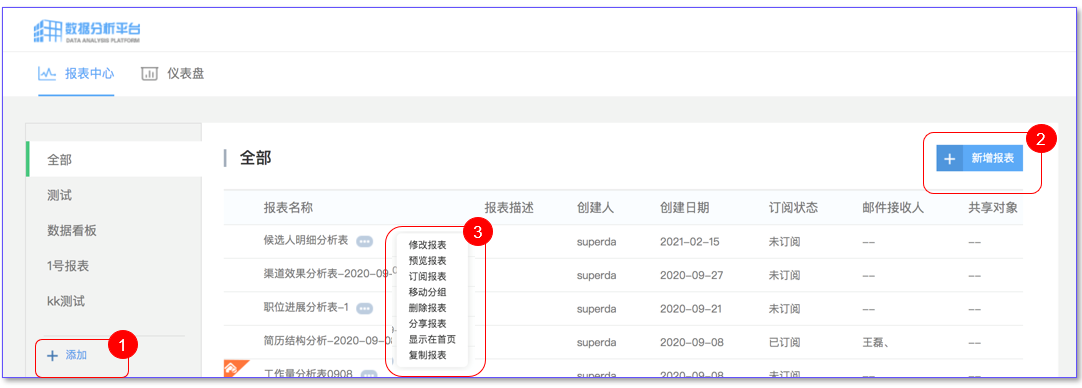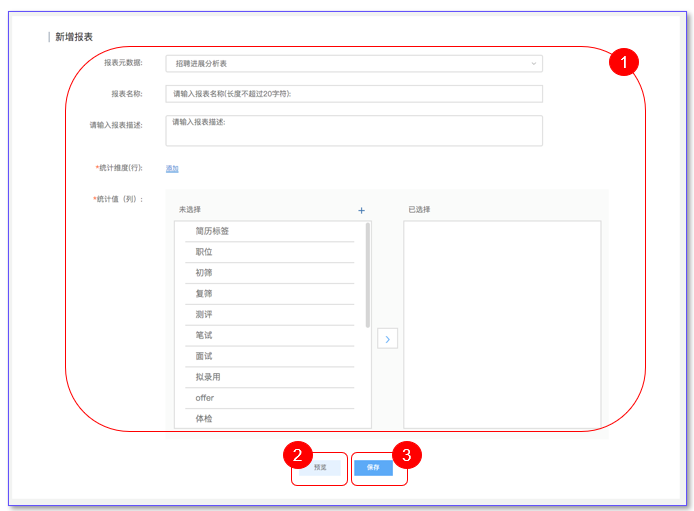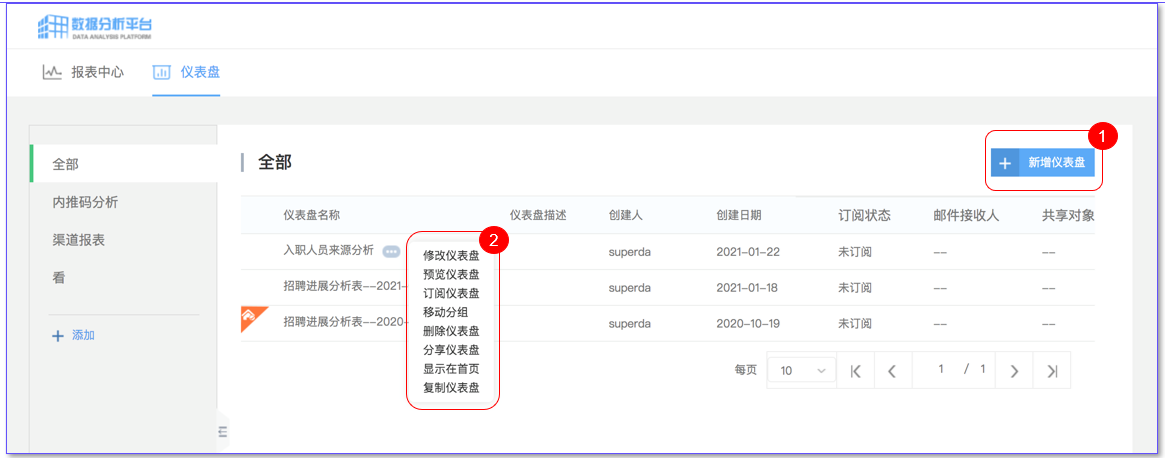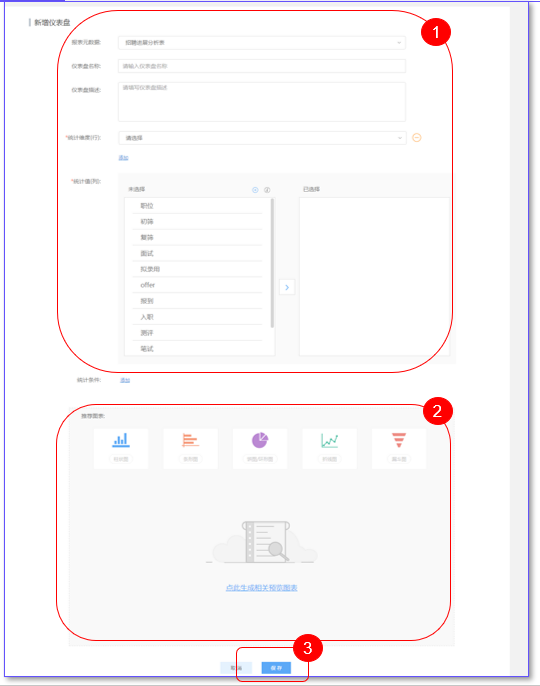报表使用介绍
①自定义报表文件夹:用户点击“添加”添加报表文件夹,添加后所有用户均可查看到,文件夹下可以添加自定义报表,如果需要对定义好的文件夹进行修改、删除,则可鼠标滑过这个文件夹点击旁边的“…”功能键对文件夹进行操作;
②自定义报表:用户点击“新增报表”可添加报表,新增的报表可为所有用户共享,只是看到的数据与用户的职位管理权限有关;
③报表操作:
修改/删除报表:可对已定义好的报表进行修改或删除,删除后将无法再看到报表;
预览报表:可对已定义好的报表进行报表预览和执行;
订阅报表:如需按照设定好的条件自动触发订阅邮件通知给到订阅人,则可使用该功能进行设定;
显示在首页:如用户需将定义好的报表显示在首页-仪表盘报表区则可使用,仅可设置一张报表显示在首页(设置适用全部用户)。
新增报表
①报表定义:
报表元数据:即从现有系统中的哪张表中提取字段进行报表定义;
报表名称:即新增的报表定义的名称;
统计维度(行):即报表表头的行数据,允许定义多个维度,如需小计则可点击旁边的小计图标设置为按该维度小计;
统计值(列):即报表表头的列字段,左侧点击即可选中到右边,要去除已选字段则可点击删除图标进行删除,还可拖拽已选字段调整顺序。
②报表预览:创建完成前如果需要预览则可点击“预览”进行报表预览,预览页面可直接生成报表查阅,也可对定义好的报表再次做调整;
③报表保存:如需对定义好的报表进行长期使用,则可保存下来以便后用。
仪表盘
①自定义报表:用户点击“新增仪表盘”可添加仪表盘,新增后可为所有用户共享,只是看到的数据与用户的职位管理权限有关;
③仪表盘操作:
•修改/删除:可对已定义好的仪表盘进行修改或删除,删除后将无法再看到仪表盘;
•预览报表:可对已定义好的仪表盘进行预览和执行;
•显示在首页:用户可需将定义好的报表显示在首页-仪表盘(设置适用全部用户)。
①仪表盘定义:
报表元数据:即从现有系统中的哪张表中提取字段进行仪表盘定义;
仪表盘名称:即新增的仪表盘定义的名称;
统计维度(行):即仪表盘的行数据,;
统计值(列):即仪表盘表头的列字段,左侧点击即可选中到右边,要去除已选字段则可点击删除图标进行删除,还可拖拽已选字段调整顺序;
统计条件:即仪表盘生成的数据范围过滤条件。
②仪表盘图示:即定义的仪表盘使用哪种图示生成图形,选择好后,点击“生成相关预览图表”生成相应的图示;
③仪表盘保存:定义好的仪表盘如以后还会经常使用,则可存下来以备后用。
Tips:
如果统计值选择1个字段,则统计维度可选多个;如果维度选择1个,则统计值可以选择多个。